Πώς να ελέγξετε τη VRAM σας
Τι να ξέρετε
- Στα Windows, ελέγξτε την VRAM μεταβαίνοντας στο Ρυθμίσεις > Οθόνη > Προηγμένη οθόνη > Προσαρμογέας οθόνης
- Σε Mac, κάντε κλικ Apple Icon > About This Mac > Δείτε την εικόνα δίπλα στο όνομα της κάρτας γραφικών.
- Τα 4 GB είναι το ελάχιστο που χρειάζονται οι παίκτες VRAM, ενώ τα 8 GB ή περισσότερα είναι τα καλύτερα για προγράμματα επεξεργασίας βίντεο.
Αυτό το άρθρο σάς διδάσκει πώς να ελέγχετε πόση VRAM έχετε στον υπολογιστή σας. Εξετάζει επίσης τι σημαίνει αυτό και πώς επηρεάζει την απόδοση του συστήματός σας.
Πώς να ελέγξετε την VRAM στα Windows
Ο έλεγχος της VRAM στα Windows είναι απλός, αλλά μόνο αν γνωρίζετε πού να ψάξετε. Οι λεπτομέρειες συχνά κρύβονται μακριά. Δείτε πώς μπορείτε να ελέγξετε την VRAM στα Windows.
Αυτές οι οδηγίες και τα στιγμιότυπα οθόνης είναι για τα Windows 11, αλλά η διαδικασία είναι σχεδόν ίδια στα Windows 10.
Στη γραμμή αναζήτησης των Windows, πληκτρολογήστε Ρυθμίσεις.
-
Κάντε κλικ Απεικόνιση.
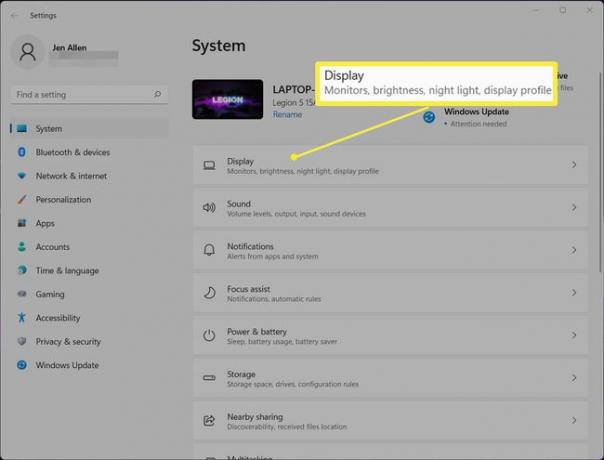
-
Κάντε κλικ Προηγμένη οθόνη.
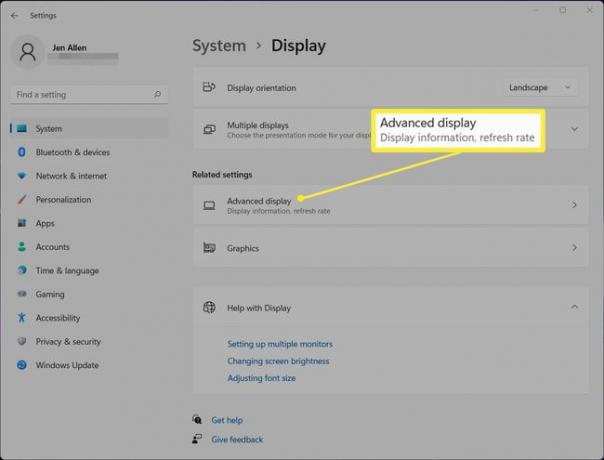
-
Κάντε κλικ Ιδιότητες προσαρμογέα οθόνης για οθόνη 1.
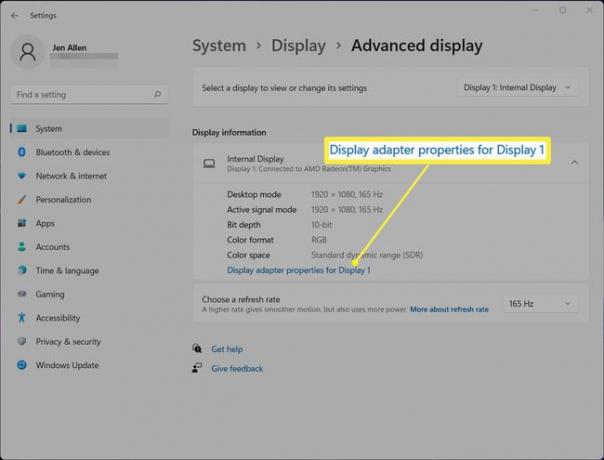
Εάν έχετε πολλές οθόνες και κάρτες γραφικών, ίσως θέλετε να ελέγξετε άλλες.
Δίπλα στο Dedicated Video Memory, θα σας πούμε πόση VRAM έχει η κάρτα γραφικών σας.
Πώς να ελέγξετε την VRAM σε περισσότερες από μία GPU στα Windows
Εάν έχετε περισσότερες από μία GPU στον υπολογιστή σας, ένας καλύτερος τρόπος για να ελέγξετε τη VRAM είναι χρησιμοποιώντας το dxdiag. Εδώ είναι πού να κοιτάξετε.
Στη γραμμή αναζήτησης των Windows, πληκτρολογήστε dxdiag.
-
Περιμένετε να ανοίξει και μετά κάντε κλικ σε ένα από τα δύο Οθόνη 1 ή Οθόνη 2 για να δείτε την άλλη GPU σας.
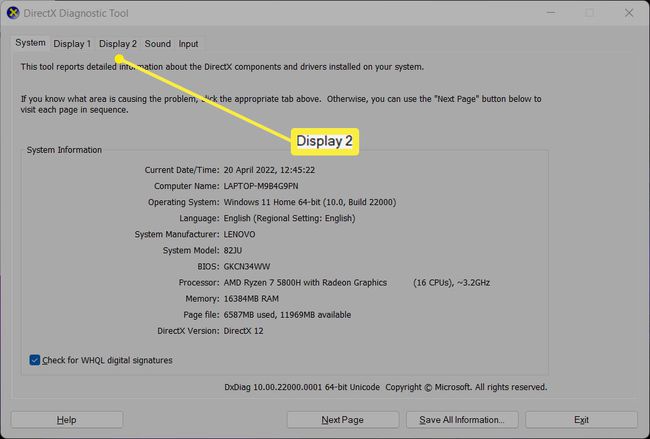
-
Κάτω από το Display Memory, θα μπορείτε να δείτε πόση ειδική VRAM διαθέτει η GPU.
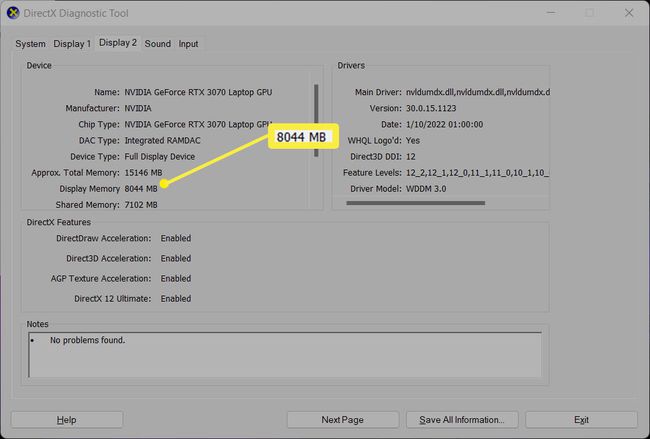
Πώς να ελέγξετε την VRAM στο macOS
Σε ένα σύστημα που βασίζεται σε Mac, ο έλεγχος της VRAM είναι ελαφρώς διαφορετικός. Εδώ είναι τι πρέπει να κάνετε.
Στο Mac σας, κάντε κλικ στο εικονίδιο της Apple στην επάνω αριστερή γωνία της επιφάνειας εργασίας σας.
-
Κάντε κλικ Σχετικά με αυτό το Mac.
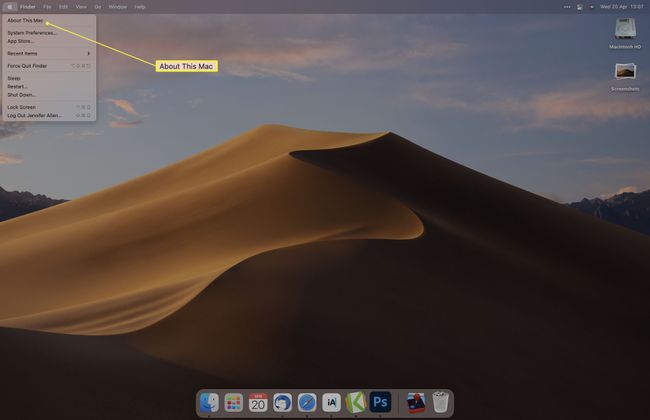
-
Δίπλα στο Graphics θα αναγράφεται το όνομα της κάρτας γραφικών ακολουθούμενο από το πόση VRAM έχει.
Εάν χρησιμοποιείτε MacBook Pro ή MacBook Air που βασίζεται σε M1, αυτό δεν θα εμφανίζεται και δεν είναι δυνατό να δείτε πόση VRAM είναι διαθέσιμη, καθώς είναι όλα ενσωματωμένα στη CPU/GPU.
-
Για περισσότερες πληροφορίες, κάντε κλικ Αναφορά συστήματος.
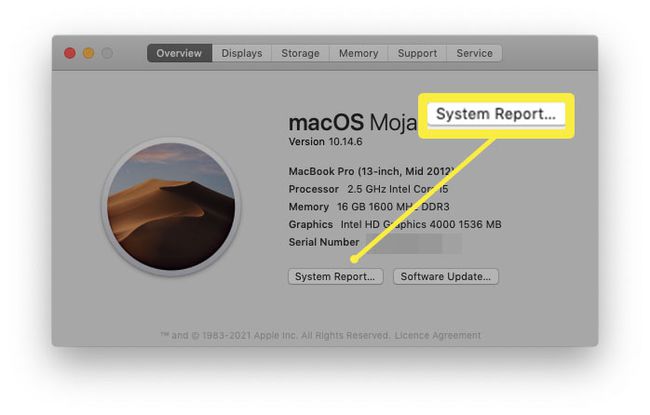
-
Κάντε κλικ Γραφικά/Οθόνη.
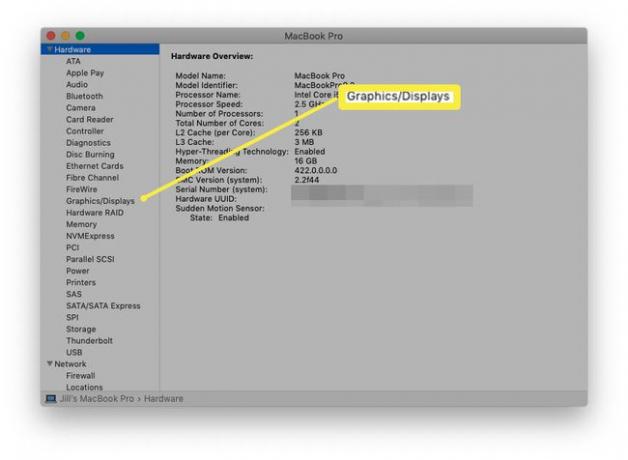
-
Μαζί με την VRAM θα αναγράφεται και πόση VRAM είναι διαθέσιμη.
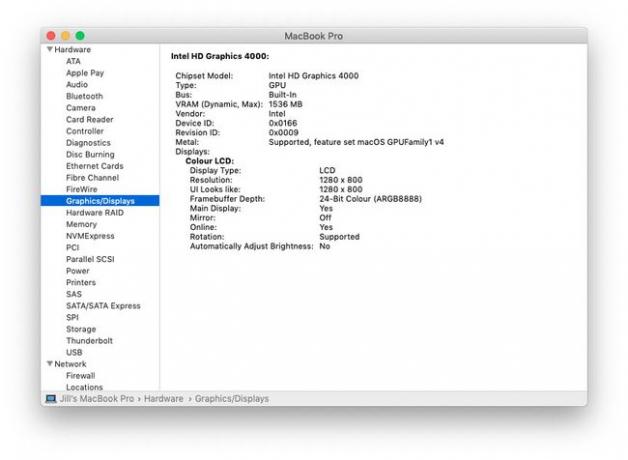
Είναι αρκετά 4 GB VRAM;
Το αν χρειάζεστε 4 GB VRAM ή περισσότερο εξαρτάται από το τι σκοπεύετε να κάνετε με τον υπολογιστή ή το Mac σας.
Αν σκοπεύετε να παίξετε τα πιο πρόσφατα παιχνίδια, μπορεί να δυσκολευτείτε να τα παίξετε σε οτιδήποτε υπερβαίνει την ελάχιστη ποιότητα. Ορισμένα παιχνίδια θα δυσκολεύονται να τρέξουν καθόλου με λιγότερα από 8 GB VRAM. Όλα εξαρτώνται από τα παιχνίδια που σκοπεύετε να παίξετε με παλαιότερα παιχνίδια ή τίτλους όπως το Fortnite ή το Final Fantasy XIV είναι πιο πιθανό να κλιμακωθούν κατάλληλα με το υλικό που διαθέτετε.
Τα προγράμματα επεξεργασίας βίντεο απαιτούν συνήθως τουλάχιστον 8 GB VRAM για να μπορούν να επεξεργάζονται αποτελεσματικά τα βίντεο. Ωστόσο, για γενική χρήση, όπως η πληκτρολόγηση εγγράφων ή η περιήγηση στο Διαδίκτυο, δεν απαιτείται συγκεκριμένη VRAM, επομένως δεν χρειάζεται να σκεφτείτε την αναβάθμιση σε διαφορετική κάρτα γραφικών.
Είναι καλό τα 128 MB VRAM;
Τα 128 MB είναι πολύ χαμηλά σε σύγκριση με τις σύγχρονες κάρτες γραφικών και τις δυνατότητές τους. Αν σκοπεύετε να παίξετε παιχνίδια ή να επεξεργαστείτε βίντεο, χρειάζεστε κάτι με 4 GB ως ελάχιστο, αν και τα 8 GB είναι πολύ προτιμότερα.
FAQ
-
Πόση VRAM είναι αρκετή;
Τα 4 GB VRAM είναι το ελάχιστο για την αναπαραγωγή παιχνιδιών στα 1080p, με τα 6 GB ή περισσότερα απαραίτητα σε πολλές περιπτώσεις. Γενικά, όσο περισσότερη VRAM, τόσο το καλύτερο. Τα προγράμματα επεξεργασίας βίντεο θα πρέπει να έχουν τουλάχιστον 8 GB. 12 GB ή 16 GB συνήθως ο ιδανικός αριθμός. Ωστόσο, εάν δεν σκοπεύετε να παίξετε παιχνίδια ή να επεξεργαστείτε βίντεο, δεν απαιτείται η ελάχιστη απαιτούμενη VRAM.
-
Πώς μπορώ να αυξήσω τη VRAM;
Προς την εκχωρήστε περισσότερη VRAM στα Windows, μπορείτε να κάνετε ένα από δύο πράγματα. Η πρώτη επιλογή είναι να εισάγετε το BIOS σύμφωνα με τις οδηγίες του κατασκευαστή του υπολογιστή σας, και μετά πηγαίνετε στο Προηγμένες δυνατότητες > Ρυθμίσεις γραφικών > Μέγεθος VRAM (αυτές οι επιλογές μπορεί να έχουν άλλα ονόματα στο σύστημά σας). Μπορείτε επίσης να κάνετε κάποιες αλλαγές στο μητρώο του συστήματος, αλλά αυτή η επιλογή είναι πιο επικίνδυνη και μπορεί να βλάψει την εγκατάσταση των Windows.
